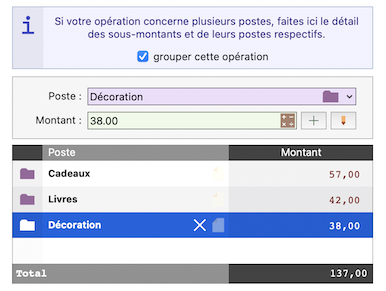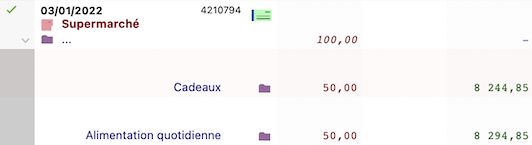|
||||||||||||
|
|
||||||||||||
|
4.1 Opérations groupées Les opérations groupées permettent de résoudre le problème des opérations qui concernent simultanément plusieurs postes. Supposons en effet que vous effectuiez un unique achat de 137 € dans un centre commercial incluant 57 € de cadeaux, 38 € pour de la décoration et 42 € pour des livres, vous souhaitez donc donc indiquer ces trois sous-montants et sous-postes. Pour y parvenir, vous avez la possibilité de saisir trois opérations séparées, imputées chacune sur le poste adéquat, mais cette solution rend le rapprochement bancaire de votre compte plus difficile car ces opérations figurent sur votre relevé bancaire réel sous la forme d'une unique opération ! La saisie d'une unique opération est donc préférable. Pour y parvenir, appelez la fenêtre de saisie d'une opération à partir de la palette comme vous le faites habituellement et renseignez normalement les caractéristiques de votre achat en choisissant le premier poste Cadeaux dans la zone Poste. Cochez ensuite la case intitulée Opération groupée.
Le dialogue suivant apparaît alors à l'écran, dans une sous-fenêtre glissante :
La liste qui vous est présentée (initialisé avec le poste Cadeaux plus haut) est surplombée d'une ligne de choix de poste et d'une zone pour la saisie d'un montant. Utilisez ces deux éléments pour saisir un premier sous-montant, associé ? un premier sous-poste, pour votre opération (dans l'exemple ci-dessus, indiquez le poste Livres et le montant de 42 €). Frappez ensuite la touche d'entrée pour valider cette création Recommencez cette manipulation pour tous les sous-totaux de votre opération affectés à des postes différents : au fur et à mesure que vous ajoutez des lignes dans la liste, la ligne " Total " effectue le total de l'opération (dans l'exemple ci-dessus, ajoutez encore une ligne avec le poste Décoration et le montant de 38 €).
Constatez que les zones Montant et Poste de l’opération principale deviennent inactives : cela est normal car ce sont les postes et montants que vous venez de saisir qui sont pris en compte. Pour sa part, la zone Montant indique le total des sous-totaux que vous venez de saisir et elle doit naturellement coïncider avec le montant réel de votre opération (137 € dans l'exemple).
À l'issue de ces manipulations, constatez que votre opération figure dans les listes de votre comptabilité avec son montant réel (137 € dans l'exemple) et son rapprochement peut être effectué normalement. Dans les listes d’opérations, vous pouvez distinguer les opérations groupées par la présence d’une icône triangulaire à gauche :
Un clic sur cette icône permet de dérouler le détail de l’opération sans ouvrir la fenêtre de saisie :
Un second clic permet de refermer le détail de l’opération. Notez que lorsque l’opération est déroulée, le montant de l’opération principale (137 € dans l’exemple) s’inscrit en italique. Ceci signifie que ce chiffre n’est pas pris en compte dans le total qui figure en bas de la liste. En effet, les sous-totaux déroulés sont, eux, pris en compte dans les totaux de la liste. Il convient donc de ne pas totaliser le montant de l’opération principale, faute de quoi l’opération serait comptée deux fois... Lorsque vous effectuerez une analyse par postes, cette opération sera scindée en autant de parties que vous aurez spécifiées. Naturellement, chaque sous-total sera affecté au poste qui lui correspond et cette opération sera correctement analysée.
|
|
|